Cómo usar el mando DualShock de PS4 o el DualSense de PS5 en tu PC
¿Necesitas un gamepad para jugar en PC y tienes un mando de PS4 o PS5 a mano? Hazte con un DualShock 4 de PS4 o un DualSense de PS5 y nosotros te enseñamos a hacerlo compatible con el 100% de los juegos de PC.

Si conectas un gamepad de PS4 a un PC, ya sea a través de Bluetooth o con un cable USB, será reconocido como un estándar, pero muy básico. No podrás configurar nada y de hecho en muchos juegos ni siquiera funcionará.
Algunos juegos no lo reconocen por Bluetooth, pero tampoco por cable. En otros, aunque funciona solo lo hacen los botones básicos, quedando inoperativos los gatillos, la vibración o el Botón Share, algo que limita mucho su funcionalidad, por o que nos hará falta un software para solucionarlo.
Como bien sabes el sistema operativo Windows es compatible con un buen número de mandos entre los que se encuentra el gamepad de PS5, por lo que se puede disfrutar de títulos de PlayStation en PS Now y de otros muchos.
En este tutorial vamos a enseñarte a usar el programa DS4Windows para conseguir que tu mando de PS4 sea reconocido por el 100% de los juegos de PC, además de ver cómo podemos hacer para disfrutar delDualSense de PS5en esas mismas condiciones.
DualShock de PS4 a nuestro PC
El truco para que el gamepad de PS4 funcione en el 100% de los juegos de PC, es engañar al ordenador haciéndole creer que es un mando de Xbox 360, el más compatible que existe en PC.
Eso es lo que hace el programa DS4Windows. Pero antes de llegar a dicho software debemos realizar una tarea.
Instala los drivers del gamepad de Xbox 360
Para que el software que va a conectar el PC a nuestro mando de la PS4 funcione lo primero que debemos hace es tener los drivers compatibles con este hecho.
Debemos que descargar e instalar los drivers del mando de Xbox 360. Es posible que tu sistema operativo ya los tenga, y además DS4Windows los instala si no los tienes, pero para asegurarnos de que son los correctos, y además la última versión, vamos a instalarnos manualmente.
- Accede a esta web de Microsoft y descargar esos drivers.
- Elige tu sistema operativo, el idioma, y pulsa en Descargar.
- Una vez descargados, instálalos en tu PC como un exe normal.
Descarga e instala DS4Windows
DS4Windows es un programa que engaña a tu PC para hacerle creer que en vez de un mando de PS4, has conectado el gamepad de Xbox 360.
Además, te permite reconfigurar teclas, crear perfiles, o calibrar al milímetro los sticks.
- Descarga DS4Windows, pinchando en el botón DS4Windows.zip.
- Cuando lo tengas en tu ordenador, descomprime el fichero .zip y verás que dentro hay dos ejecutables. Uno del actualizador y otro el programa propiamente dicho.
- Haz doble clic en el segundo.
DS4Windows necesita ciertas componentes Windows para funcionar, como DirectX o .NET 4.0. Si no funciona correctamente, ya sabes que debes actualizar ambos.
Dicho esto, aunque hayas instalado los drivers del mando de Xbox, es recomendable que vuelvas a pulsar sobre el botón de instalar drivers desde DS4Windows, por si acaso.
Cuando se complete el proceso, todo debería estar listo para funcionar.
Conecta tu mando de PS4 al PC
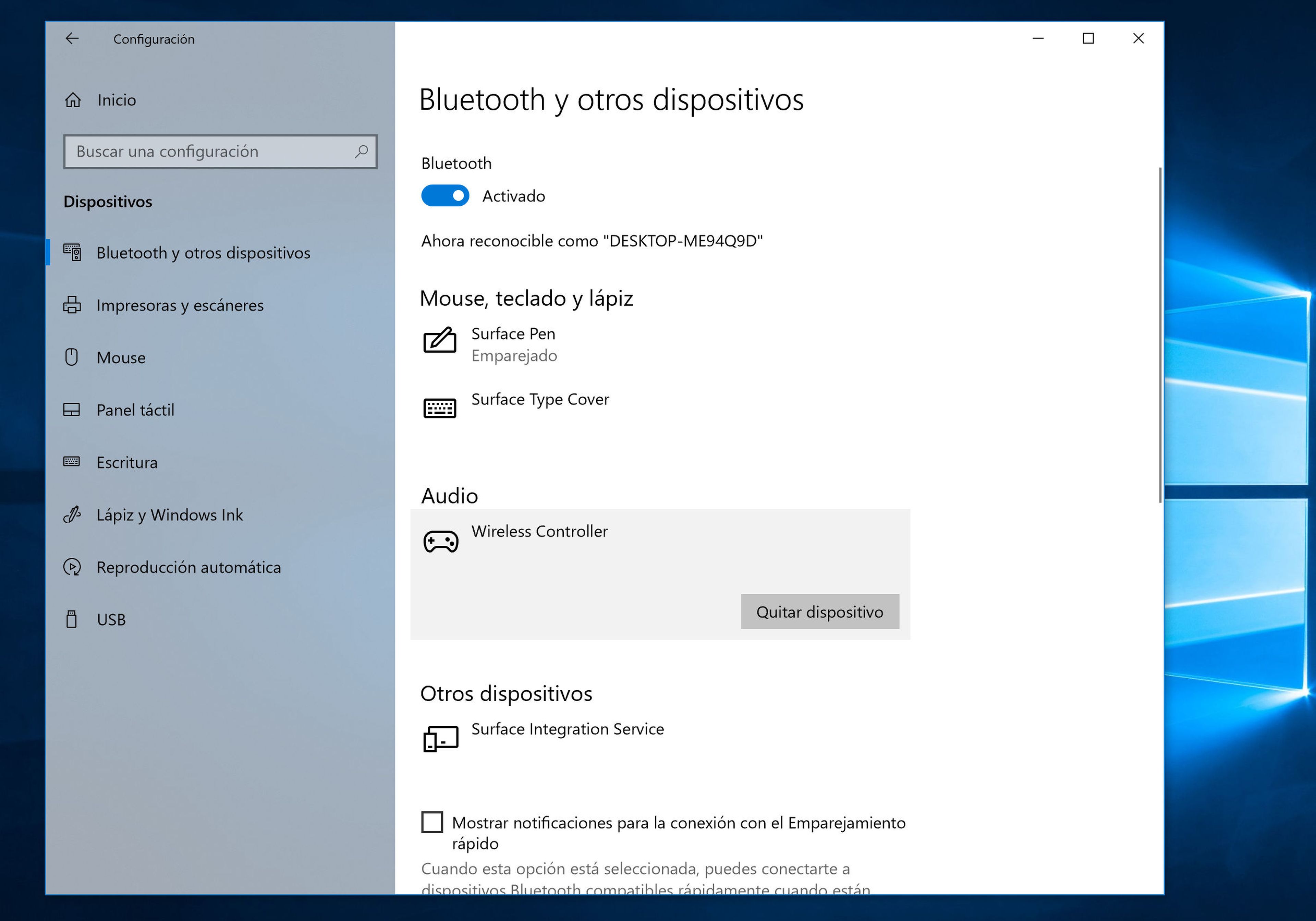
Conecta el mando DualShock 4 de PS4 a tu PC. Puedes hacerlo de dos formas diferentes:
Puedes hacerlo sin cable:
- Si tu PC tiene un adaptador de Bluetooth, pincha en el icono de Bluetooth en el escritorio y selecciona Agregar un Dispositivo Bluetooth.
- En el mando de la PS4, pulsa el botón central PlayStation y el botón Share, al mismo tiempo, durante 3 o 4 segundos, hasta que la luz del mando parpadee.
- El PC lo reconocerá. Pincha en Emparejar. Si te pide una clave, introduce: 0000. Lo detectará como un controlador Wireless estándar.
Existe otra manera por la que podemos conectar el mano de la PS4.
Podremos hacerlo mediante cable:
- Si no tienes Bluetooth, simplemente conecta el cable USB con el que cargas tu mando de PS4, al PC.
- En ambos casos, será reconocido como un gamepad estándar, pero DS4Windows lo convertirá en el gamepad de la Xbox 360. Por tanto, durante los menús de los juegos o en la configuración de Windows verás los botones de Xbox 360, pero usando un mando de PS4.
Utilizar DS4Windows
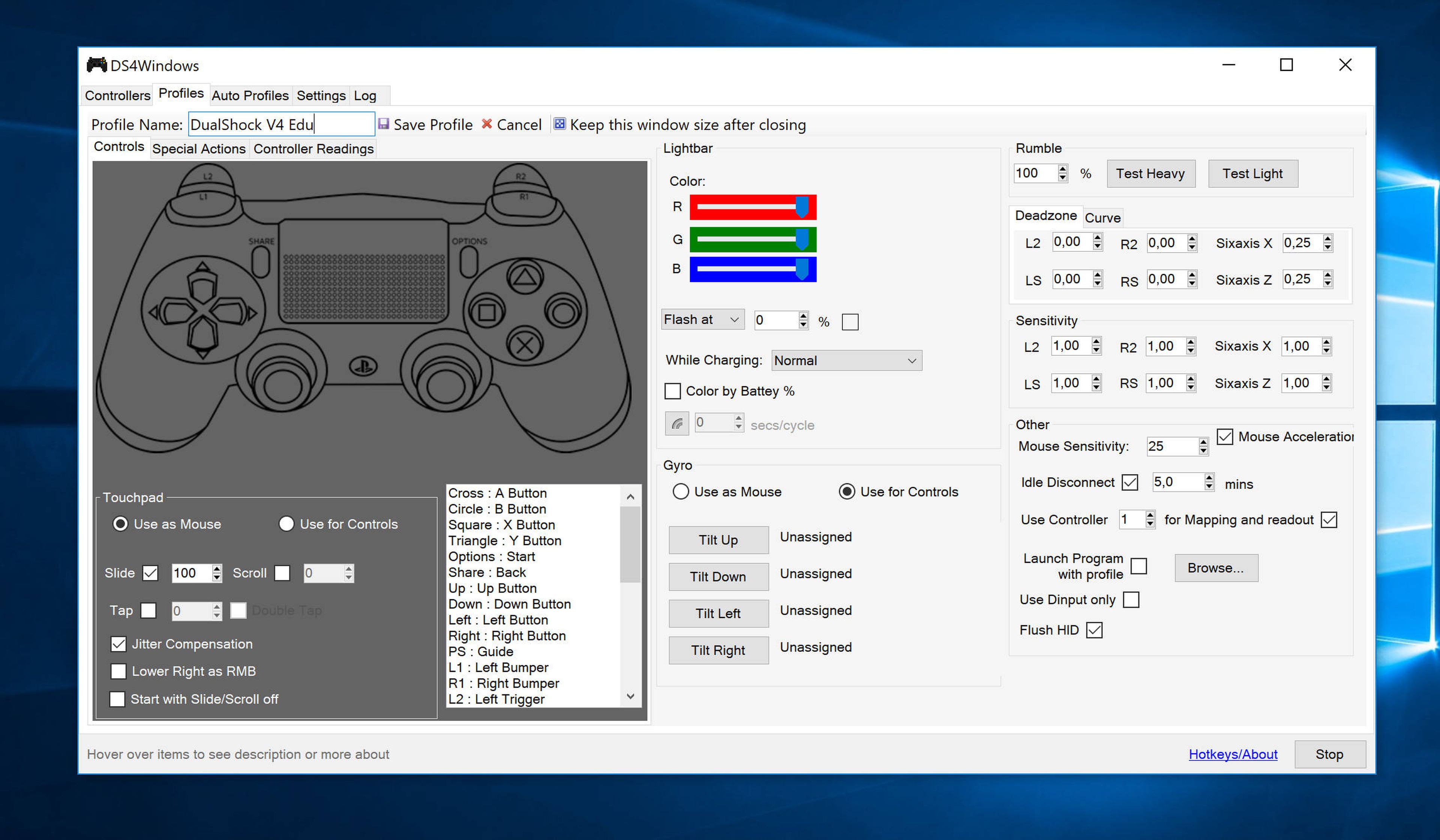
Para que funcionen todos los botones y parámetros del mando de la PS4 necesitamos servirnos de un software como es DS4Windows, puesto que sin él no podremos jugar, pero no con todas las características del gamepad.
La forma de solucionar este problema es muy simple y se hace en solo dos pasos.
- Ponemos marcha DS4Windows, y el gamepad aparecerá en su ventana principal, con la batería que queda, y otros datos.
- En este instante es el mejor maomento para carga cualquier juego... ¡Y a disfrutar del mando DualShock de la PS4 en tu PC, a lo grande! Así de fácil.
- Accediendo al menú Tools de DS4Windows, podrás reconfigurar los botones o crear perfiles para usar ciertas configuraciones en determinados juegos.
Dualsense de PS5 a nuestro PC

Afortunadamente Windows 10 es compatible con el mando de la PS5, algo que ya te hemos contado líneas más arriba, lo que nos permitirá jugar en títulos de PlayStation PS Now y otros como Horizon Zero Dawn o Nioh 2, por poneros un ejemplo de los muchos que hay.
También es compatible con la plataforma Steam de Valve, puesto que es compatible, por lo que tendremos todavía más opciones de juegos interesantes.
Para conectarlo solo hay que seguir estos pasos:
- Para conectarse por Bluetooth, mantenemos presionado el botón PS y el botón Crear en el DualSense hasta que la luz alrededor del trackpad comience a parpadear en azul, lo que indica que el mando está en modo de emparejamiento.
- Ahora vamos a Configuración dentro de Windows.
- Después entramos en Dispositivos.
- En la sección Bluetooth y otros dispositivos pulsamos en Agregar Bluetooth u otro dispositivo.
- En este momento hacemos clic en Bluetooth. Ahora el ordenador se pone a buscar dispositivos disponibles.
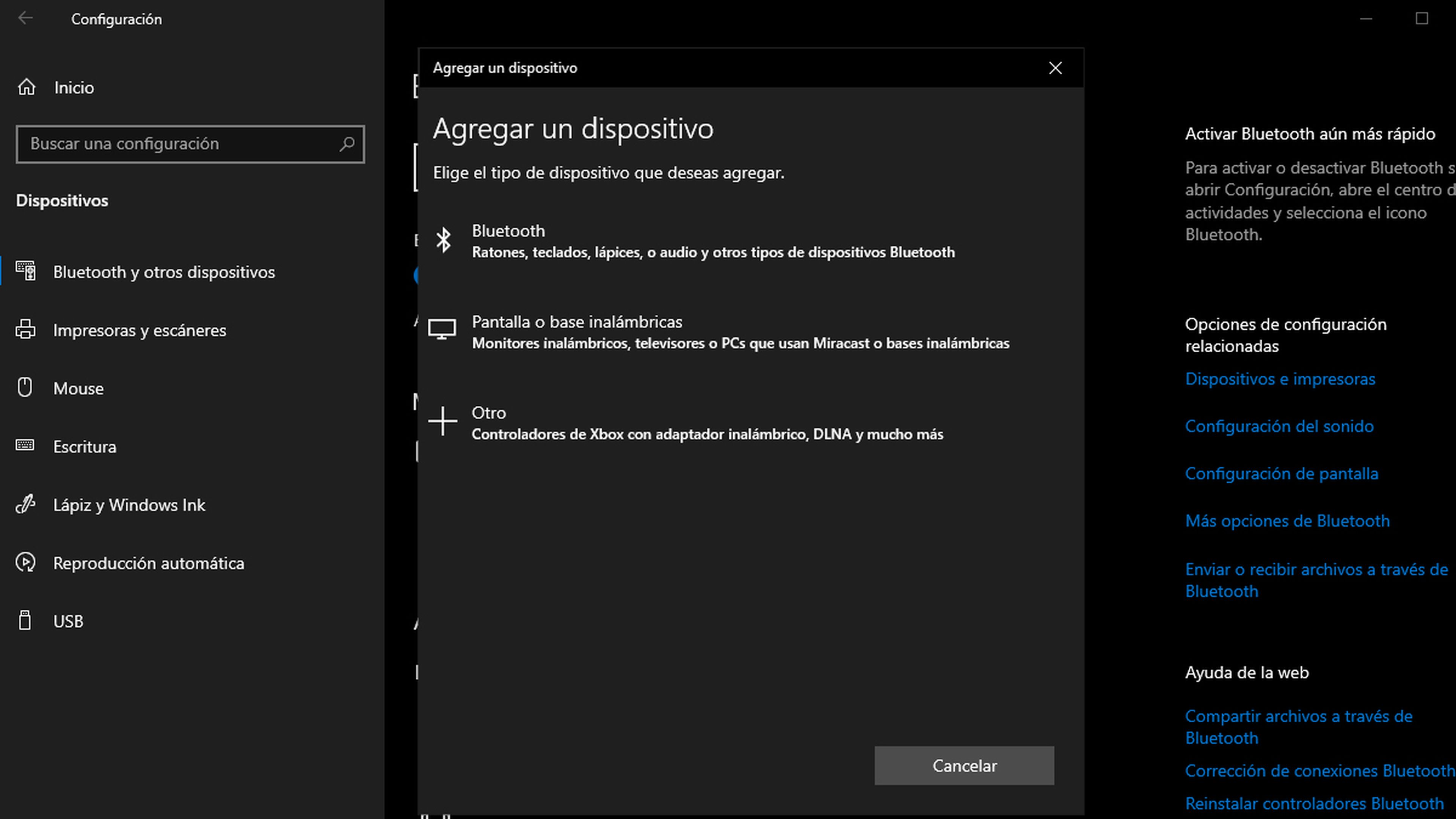
- Cuando veamos el nombre del mando de la PS5 en pantalla, hacemos clic en él.
- Esto comenzará el proceso de emparejamiento.
- Una vez finalizado el mando DualSense ya estará conectado a tu ordenador Windows y listo para usarse.
Como es normal emparejar el mando de la PS5 a nuestro PC y así poder disfrutar de él, es mucho más sencillo y fácil que el de la PS4, aunque tampoco estamos hablando de una gran complicación en este último caso.
Tengas uno u otra vas a poder disfrutarlos con juegos en el ordenador, algo muy positivo para poder sacarles aún más partido. Si ya lo has experimentado, cuéntanos tu experiencia en nuestras redes sociales.
Conoce cómo trabajamos en ComputerHoy.
Etiquetas: VideojuegosPlayStation

